- Los datos almacenados en un disco duro son seguros en circunstancias normales, pero no infalibles.
- Si el disco duro se eliminó o se corrompió, es importante saber cómo recuperar los datos que contiene.
- Este artículo cubrirá todos los pasos básicos que debe seguir para recuperar datos de un disco duro.
- Las soluciones enumeradas incluyen el uso de herramientas de terceros, así como formas de hacerlo manualmente.

Los discos duros son un componente central de cualquier PC y computadora portátil, ya que ahí es donde se almacena todo, tanto el relacionado con el sistema datos y datos personales, y son cada vez más grandes con cada año.
Por supuesto, los controladores duros no solo se hacen más grandes, sino que también se vuelven más seguros y más difíciles de corromper, de ahí nuestra tendencia a almacenar más y más datos en ellos sin pensar en las copias de seguridad.
Desafortunadamente, más seguro y más difícil de corromper no son lo mismo que incorruptibles, y los discos duros pueden dañarse y resultar ilegibles, ya sea debido a errores de hardware o software.
El mayor problema es cuando hay muchos datos en esos discos duros, datos que, como mencionamos anteriormente, Es posible que tampoco haya pensado en realizar una copia de seguridad en otro lugar, por lo que recuperar esos datos se convierte en su prioridad.
Hoy veremos varios métodos a través de los cuales puede recuperar sus datos de su disco duro. unidades, brindándole soluciones e imágenes paso a paso para que pueda ver exactamente lo que necesita hecho.
¿Cómo puedo recuperar datos de un disco duro?
1. Arrancar en modo seguro
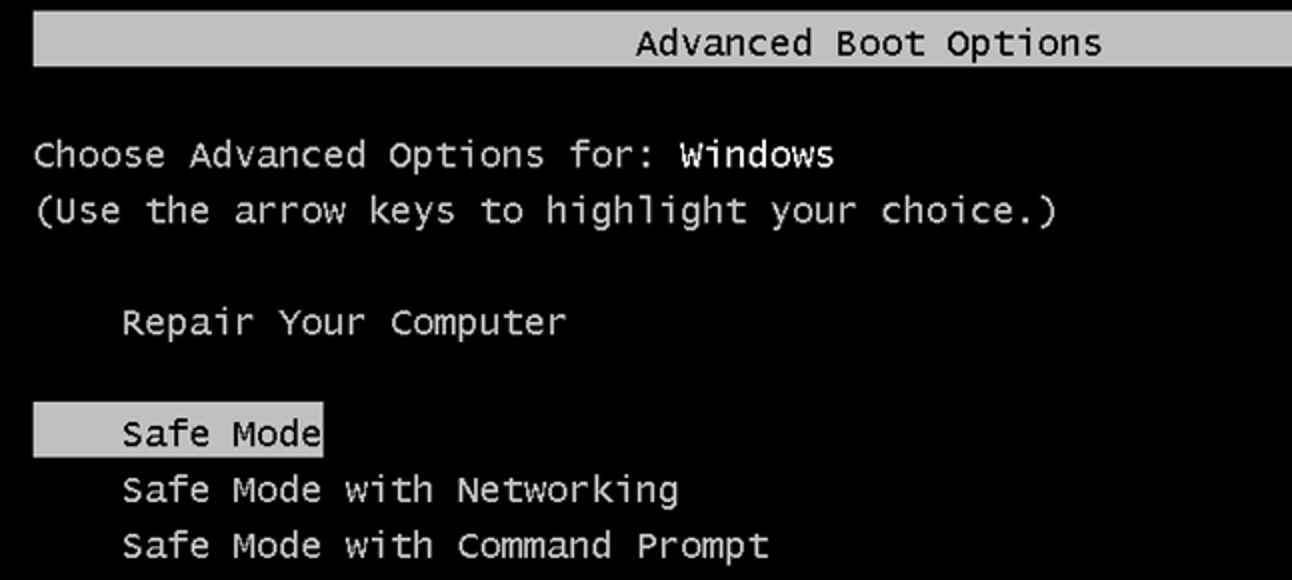
Este proceso difiere según la versión de Windows que esté utilizando, de la siguiente manera:
- Si esta usando Windows 7 prensa F8 al inicio.
- Seleccione Modo seguro en el menú.
- Si esta usando Windows 8 o superior prensa F8 o Mayús + F8 al inicio.
- Seleccione Modo seguro en el menú.
- Utilizar el Explorador de archivos de Windows para encontrar los datos que busca
- Guárdelos en un lugar diferente almacenamiento dispositivo
Una vez que se realiza la transferencia, limpie su PC con un optimizador y limpiador de PC de terceros, o un antivirus, o simplemente reinícielo por completo para que se solucione lo que causó el problema inicial.
2. Intente recuperar sus datos manualmente
Como se mencionó en la solución anterior, existen formas de recuperar datos de un disco duro dañado. conducir sin el uso de software de terceros dedicado, y lo cubriremos en los pasos debajo:
- Retire el disco duro de su PC o computadora portátil.

- Conecte su disco duro antiguo a un nuevo sistema reemplazando su disco duro existente.
- También puede insertarlo en un puerto adicional.
- Si eso no funciona, deberá comprar un gabinete que coincida con las especificaciones de su disco duro.
- Después de poner el HDD en un gabinete, podrá conectarlo a otra PC mediante un cable USB.
Nota: Si la PC o computadora portátil original estaba protegida con contraseña, la nueva PC le negará el acceso a la nueva HDD, por lo que es necesario realizar pasos adicionales.
A continuación, se explica cómo recuperar datos de un disco duro protegido con contraseña:
- Dependiendo de la versión de Windows con la que esté tratando, haga clic con el botón derecho en una de estas dos carpetas:
- Carpeta de usuarios
- documentos y configuraciones
- Acceder al Seguridad pestaña y vaya a Avanzado
- Ve a la Dueño pestaña y seleccione Editar
- Haga clic en Administradores y marque la casilla etiquetada Reemplazar propietario en subcontenedores y objetos
- prensa OK, y entonces sí cuando se le solicite con un mensaje de confirmación.
3. Utilice una herramienta de recuperación de datos de terceros
La forma más rápida y eficiente de recuperar datos de un HDD o SSD, independientemente de por qué se corrompió en primer lugar, es utilizar un tercero dedicado software de recuperación de datos.
Además, los métodos regulares de recuperación de datos, como los que se describen después de esta solución, requieren cierto grado de experiencia en el uso de una PC, por lo que los principiantes prácticamente carecen de una alternativa.
Sin embargo, Edición gratuita de Stellar Data Recovery es una herramienta de recuperación de datos completamente gratuita que le devolverá todos los datos, incluso si el disco duro pasó por un reinicio completo de la PC.
- Descargar e instalar Edición gratuita de Stellar Data Recovery.
- Seleccione el tipo de datos que desea recuperar.
- Seleccione los medios de los que desea recuperar sus datos.
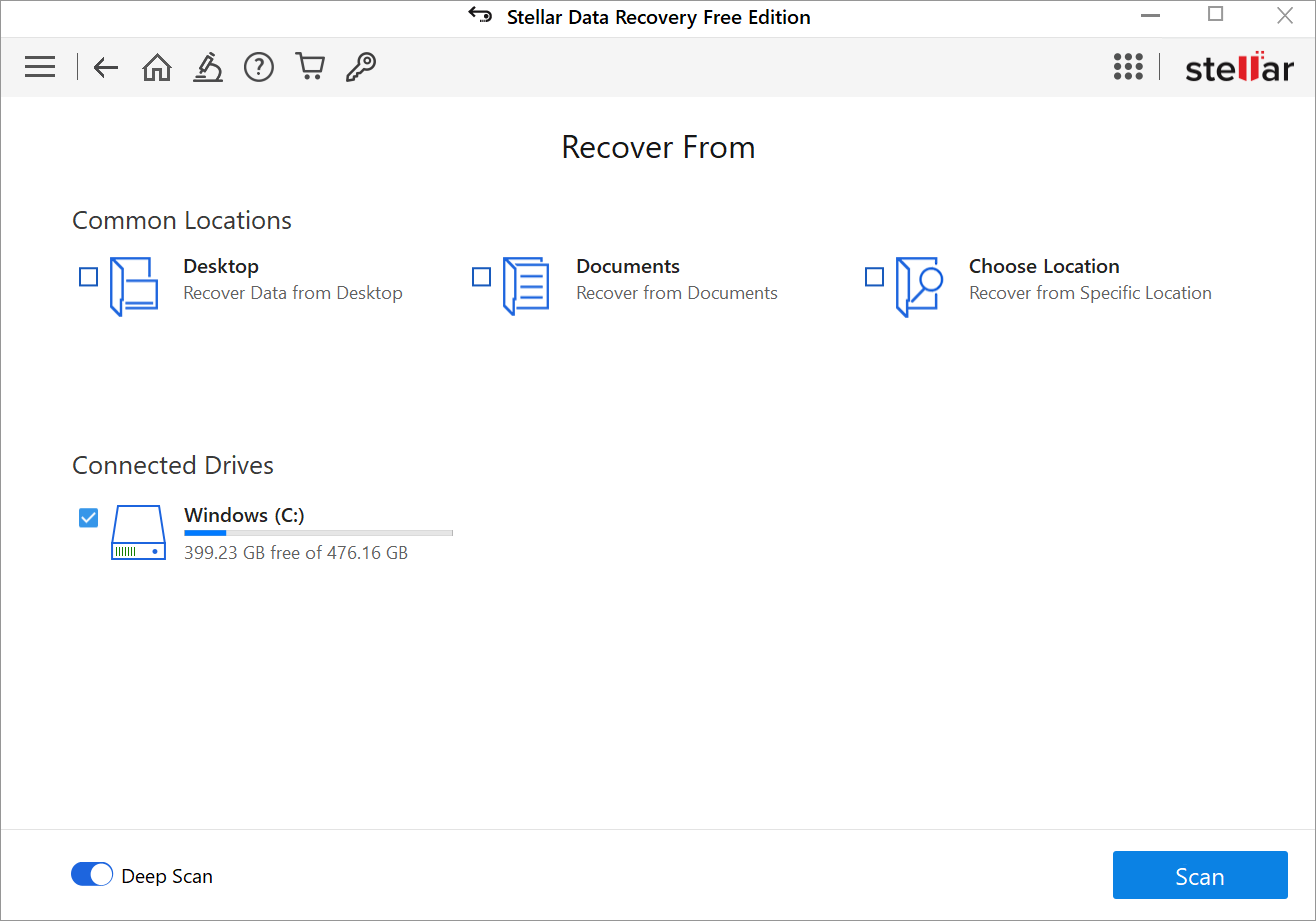
- Elija si desea realizar un escaneo normal o un escaneo profundo.
- prensa Escaneary espere a que Stellar Data Recovery Free Edition encuentre todo lo que pueda encontrar.
- A continuación, recibirá un mensaje que le permitirá saber cuántos archivos se han encontrado y cuántos datos se pueden recuperar.
- Elija qué datos desea recuperar.
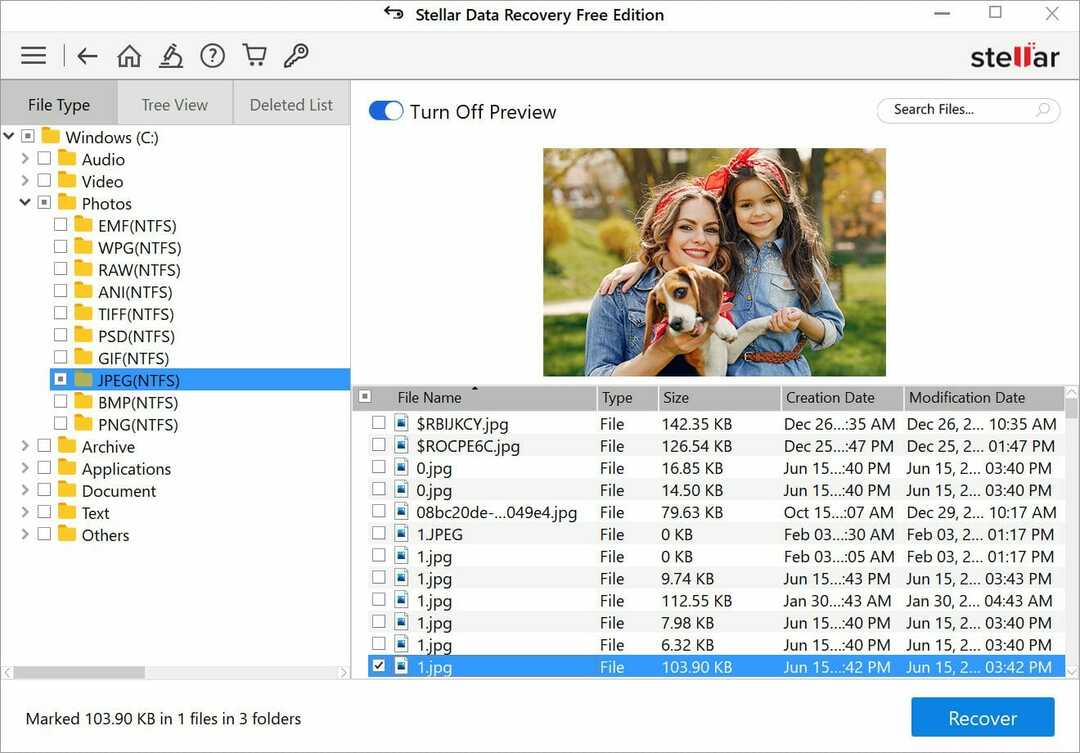
- Seleccione una ubicación en su PC para almacenar los datos recuperados.
- Espere a que la edición Stellar Data Recovery Free realice la recuperación.
Nota: Stellar Data Recovery Free Edition es de hecho completamente gratis sin ningún tipo de limitaciones, aunque debe sabe que hay un límite de recuperación de 1 GB, por lo que si tiene más datos para recuperar, debe optar por uno de sus pagos planes.
4. Utilice la ayuda de los centros de reparación de PC de su localidad

Esta es probablemente la más costosa de todas las soluciones mencionadas anteriormente, pero dado que estamos hablando de entregar a través de su HDD a un establecimiento de reparación de PC de terceros, al menos sabe que su hardware será manejado por expertos.
Entonces, simplemente lleve su computadora de escritorio o su computadora portátil al servicio de reparación local, dígales lo que desea recuperar y espere a que se comuniquen con usted nuevamente.
Siguiendo estos pasos, debería poder recuperar eficientemente los datos de su disco duro. Sin embargo, tenga en cuenta que si el disco duro está severamente dañado físicamente, hay muy pocas cosas que se puedan hacer, incluso si lo lleva a un taller de reparación de PC.
¿Conoce otra forma de recuperar datos de un disco duro? Háganos saber al dejar sus sugerencias en la sección de comentarios a continuación.
Preguntas frecuentes
Los ruidos extraños, la acumulación de muchos sectores defectuosos o los errores frecuentes de lectura y escritura son las primeras señales de alerta de que debe dejar de usar un disco duro específico, y comprando un disco duro nuevo se convierte en una necesidad.
El mayor error que puede cometer un usuario es suponer que un disco duro está a prueba de errores, y por eso siempre es necesario crear copias de seguridad de datos, o al menos mantener copias de sus datos en un servicio en la nube.
El malware es la principal causa de errores de disco duro y pérdida de datos relacionados con el software, por lo que buen antivirus de terceros La herramienta siempre puede ser útil.
Independientemente de si el disco duro está dentro de la PC o almacenado externamente, manténgalo alejado de fuentes de calor extremo, electromagnetismo, polvo o humedad.

